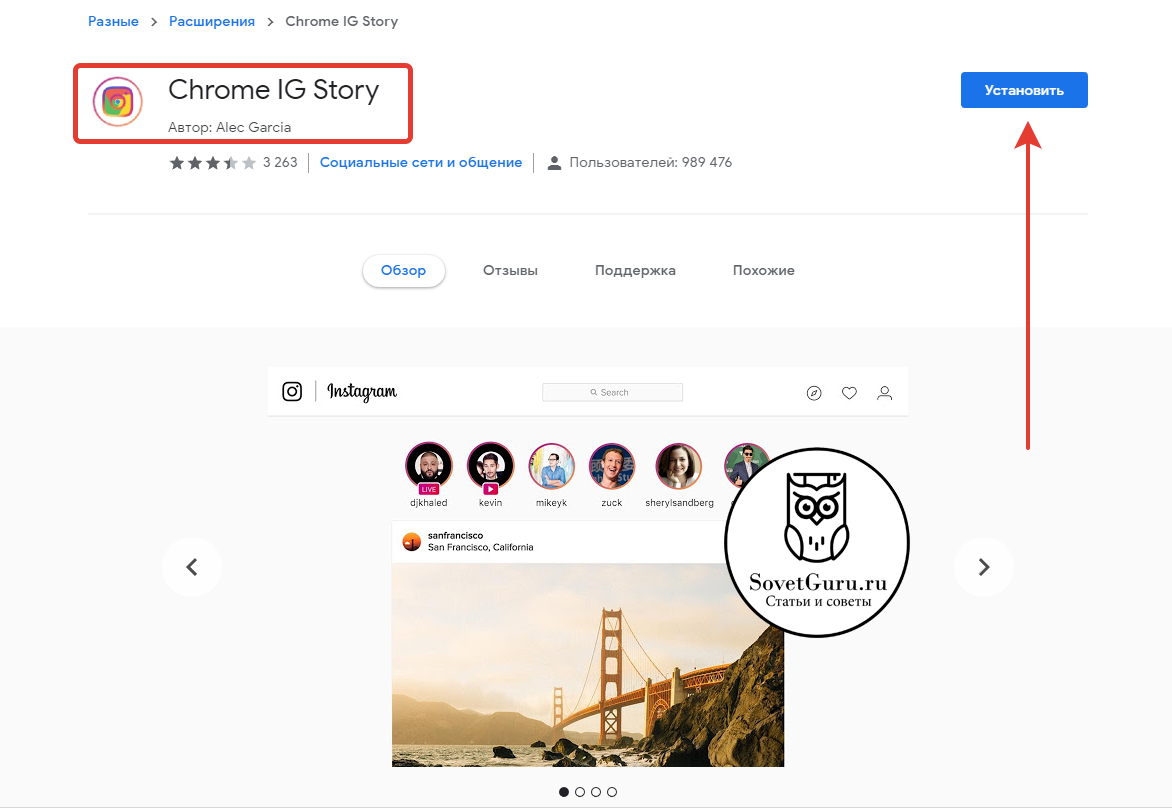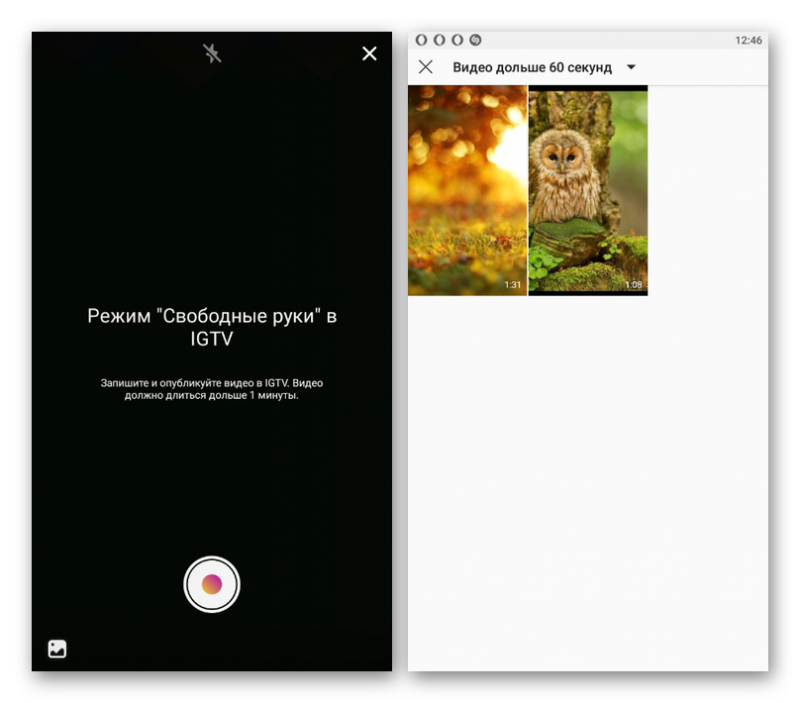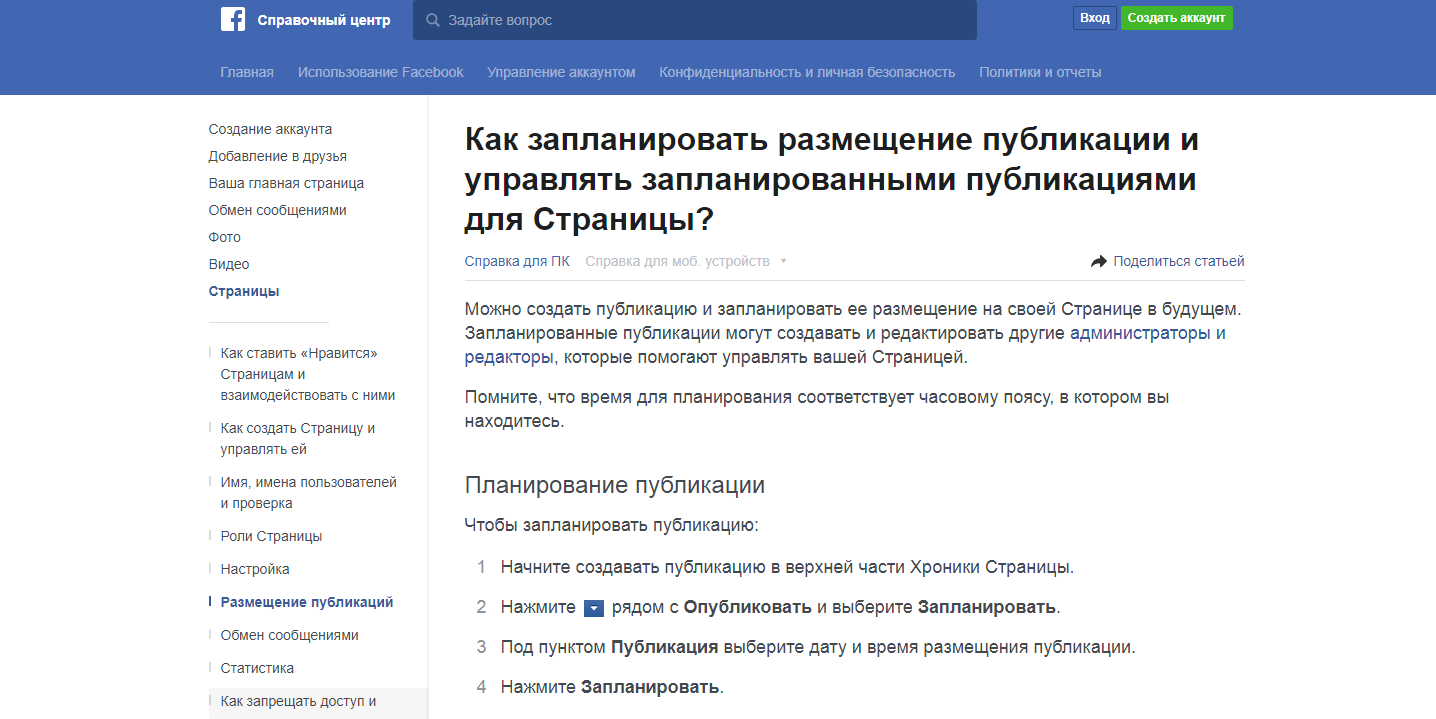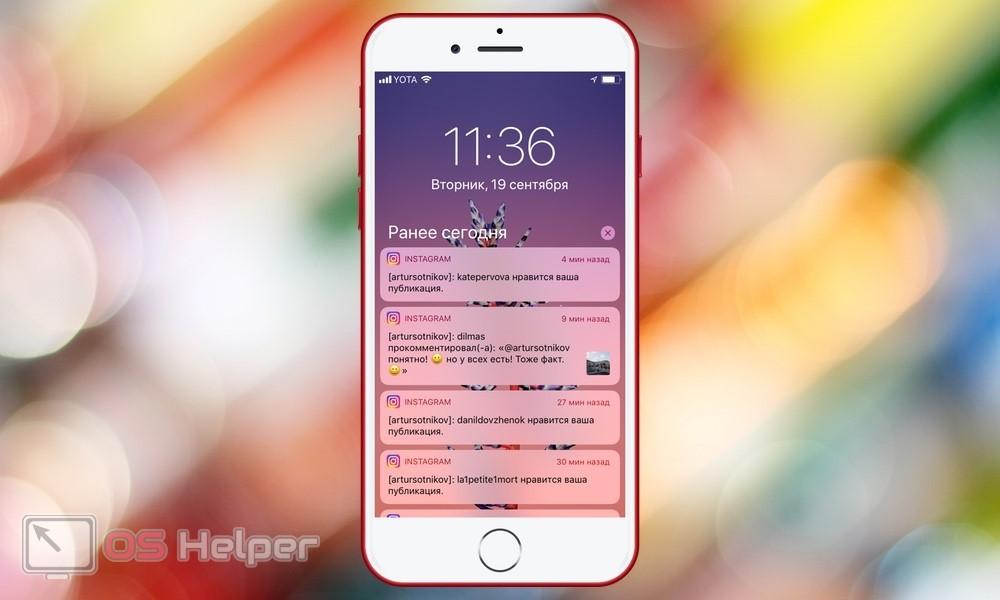Как скачать историю (stories) из инстаграм (instagram)?
Содержание:
- Чат-бот в Телеграме
- Приложения для Андроид
- Как создавать истории в инстаграмме?
- Как скачать актуальные истории в Инстаграм
- Где смотреть архив сториз
- Скачивание истории на компьютер
- Как скачать чужую историю из Инстаграм без программ
- Как из истории Инстаграм скачать видео
- Добавляем видео в сторис инстаграм с телефона через официальное приложение
- Несколько идей для сторис
- Полезное
- Сохранение на персональный компьютер
- Как скачать историю из Инстаграм
- Загрузка картинок по ссылке
Чат-бот в Телеграме
Альтернативный способ для поклонников мессенджера Telegram – использование специального бота. Это канал, который работает в автоматическом режиме. Стабильную работу и качественный сервис обеспечивают многие решения. Одно из таких — InstaSave. Его просто найти и использовать. Достаточно знать следующее:
- запускаем Телеграм, кликнув по иконке приложения;
- в окне поиска нового диалога задаем запрос «instasave_bot»;
- когда система найдет этот ресурс, начинаем с ним переписку;
- в первом сообщении будет выведена информация о том «что умеет этот бот?»;
- для продолжения работы нажимаем «Старт» или «Start»;
- целевой запрос, который обрабатывает код – ник нужного пользователя из инстаграма, который вводится в стандартном формате с использованием значка «собака». То есть напечатать нужно следующее: @;
- умный алгоритм найдет все активные записи и предложит их загрузить;
- каждая история будет зашифрована в виде цифры со значком решетки;
- вам останется выбрать нужный вариант и приступить к скачиванию. Главное, чтобы места в памяти хватило.
На заметку! Все формулировки и ответы чат-бота формируются автоматически без участия человека. Будьте с ним предельно четкими и конкретными. Тогда эта система станет надежным помощником в вопросе скачивания историй из Instagram.
Приложения для Андроид
Смартфоны с операционной системой Android также могут решить задачу, как скачать сторис. Чтобы получить эту опцию, придется загрузить на гаджет дополнительное программное обеспечение. Найти его можно в официальном магазине продуктов от Гугла – Play Market.
Хранитель Stories
После установки нужно будет запустить утилиту и войти в свой профиль. В диалоговом окне приложения откроется дубликат вашей страницы в инсте. Останется выбрать интересный материал и вызвать контекстное меню по нему. Среди прочих там будет строка «Save», которая сделает дубликат информации прямо в галерею.
Story Save
Альтернатива, которую вы найдете по адресу: https://play.google.com/store/. Менее востребованное решение из-за большего объема занимаемой памяти и упрощенного интерфейса.
Принцип работы в программе немного отличается. После авторизации приложение попросит ввести никнейм аккаунта, скачать сторис из инстаграм которого вы хотите. Будет выведен список доступных постов, из которых нужно выбрать правильный. Кнопка загрузки будет иметь стандартный внешний вид. Точно не промахнетесь. Место ее размещения – правый нижний угол тачскрина.
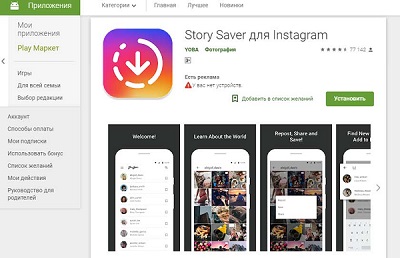
Как создавать истории в инстаграмме?
Откройте приложение Instagram, нажмите на значок камеры в верхнем левом углу. Выберите формат контента в нижней части экрана (текст, бумеранг, SUPERZOOM, обратная запись, прямой эфир и пр.). После, нажмите белый круг в нижней части экрана, чтобы сделать снимок, или удерживайте для записи видео. В идеале, установить держать вертикальную ориентацию, чтобы контент занимал большую часть экрана.
Эта инструкция позволяет создавать простейшие сториз, эксклюзивность которых будет зависеть от фантазии пользователя и использования некоторых полезных функций:
- Добавление хештегов помогает отыскать публикацию среди тысяч других. Нажмите на значок Aa в правом верхнем углу — в центре экрана появится курсор. Отрегулируйте размер, цвет и расположение курсора. Сначала нажмите символ «#», затем впишите слово или предложение без пробелов и нажмите RETURN. К слову, наилучший результат показывают публикации с 5 и более хештегами, но не более 15 (инстаграмм допускает до 30 Hashtags).
- Обозначение местоположения играет важную роль для рекламы локального бизнеса. Сообщения, которые отображаются с локацией, получают больше доступа, видимости и взаимодействия. Нажмите сложенный смайлик (folded smiley) — значок в верхней части экрана, который поднимет ассортимент наклеек. Нажмите на наклейку и выберите, в каком регионе сделана фотография или видео.
- Для дополнительной оригинальности и привлекательности можно использовать специальные наклейки. Наклейки — это изображения, которые можно прикрепить к фотографии или видео. В том же сложенном смайлике, выберите понравившуюся наклейку. Затем зажмите, чтобы сделать изображение меньше или больше и переместить его в любом месте экрана. Когда наклейка будет готова, жмите, пока не появится кнопка в правом нижнем углу. Просто нажмите на кнопку и наклейка останется в нужной области.
- Сбор и аналитика количественных данных легко выполняются с помощью опросов. Они представляют собой своеобразные интерактивные наклейки с тестами. Нажмите сложенный смайлик и выберите опрос, который планируется рядом с историей. Затем введите интересующий вопрос в сером поле «задать вопрос». Отредактируйте на свой вкус и собирайте аналитику по посетителям. Подписчики, участвующие в опросе, будут видеть результаты сразу после ответа. Администратору нужно нажать на пост, чтобы увидеть, кто голосовал и как.
- Если вы создали инстаграмм стори, которой особенно гордитесь, допускается выделить её на странице профиля, предоставляя аудитории быстрый доступ к заданному контенту. Откройте свою историю, нажмите «Выделить» в правом нижнем углу, затем нажмите «Создать», чтобы переименовать контент и добавить его в «карусельку» профиля.
История создана — осталось наблюдать за реакцией зрителей и подсчитывать результаты рекламной кампании, если целью сториз было продвижение бренда. Нажмите You вдоль верхней части главного экрана (это поднимет историю) и проведите вверх, чтобы увидеть перечень пользователей, просмотревших отдельный пост сториз.
Как скачать актуальные истории в Инстаграм
Если вы хотите получить постоянный и универсальный инструмент для сохранения своих и чужих Сторис из Инстаграма, всегда можно установить специализированное расширение для браузера. Они удобны и просты в эксплуатации. Более того, будучи встроенными в браузер, они позволяют сократить количество действий, необходимых для скачиваний контента, до минимума.
Google Chrome
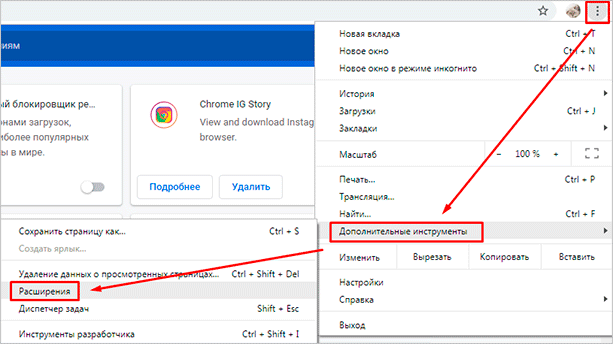
После установки и активации приложения, вам нужно просто кликнуть на появившийся в вашем браузере значок. В открывшемся меню будут отображены все Сторис и прямые эфиры, опубликованные пользователями, на которых вы подписаны, за последние сутки. Скачивание начинается после обычного клика по нужному файлу.
Mozila Firefox
В этом браузере одним из наиболее популярных решений стал “IG Helper”. Устанавливается он легко и просто — найдите его в обычном поисковике и добавьте в список инструментов Мозиллы. В окне браузера появится розовая иконка, по нажатию на которую, вы сохраните открытую в настоящий момент Историю.
Opera
Всем пользователям Оперы можно порекомендовать InstaSaver. Он позволяет сохранить на жёсткий диск Истории, фотографии, видео и самые обычные публикации. Отыскав его в разделе расширений и установив в браузер, вы сможете заметить, что рядом с каждой публикацией в социальной сети появляется значок скачивания.
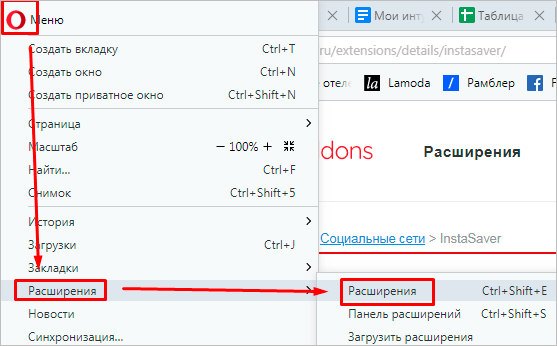
Посещение социальной сети через браузер позволит вам Instagram story скачать на компьютер, но как же сделать это с мобильного устройства?
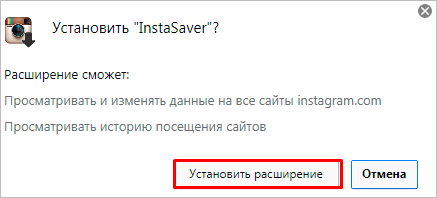
Где смотреть архив сториз
Удаленные истории автоматически попадают во временное хранилище, откуда их можно достать в случае необходимости и заново опубликовать у себя в профиле. Нужная вкладка доступна владельцам всех аккаунтов, но перейти к ней можно только через официальное приложение социальной сети.
Мы подготовили пошаговую инструкцию, поэтому советуем с ней ознакомиться:
- Открываем вкладку с профилем, нажав по аватарке в нижней панели.
- Разворачиваем боковое меню и выбираем «Настройки».
- Переходим в раздел «Архив», нажав по соответствующей строке.
- На экране появляется список со всеми удаленными историями, также в боковом углу каждой записи указывается дата её создания. А если ничего не отображается, то нажмите по верхней панели и выберите «Архив историй».
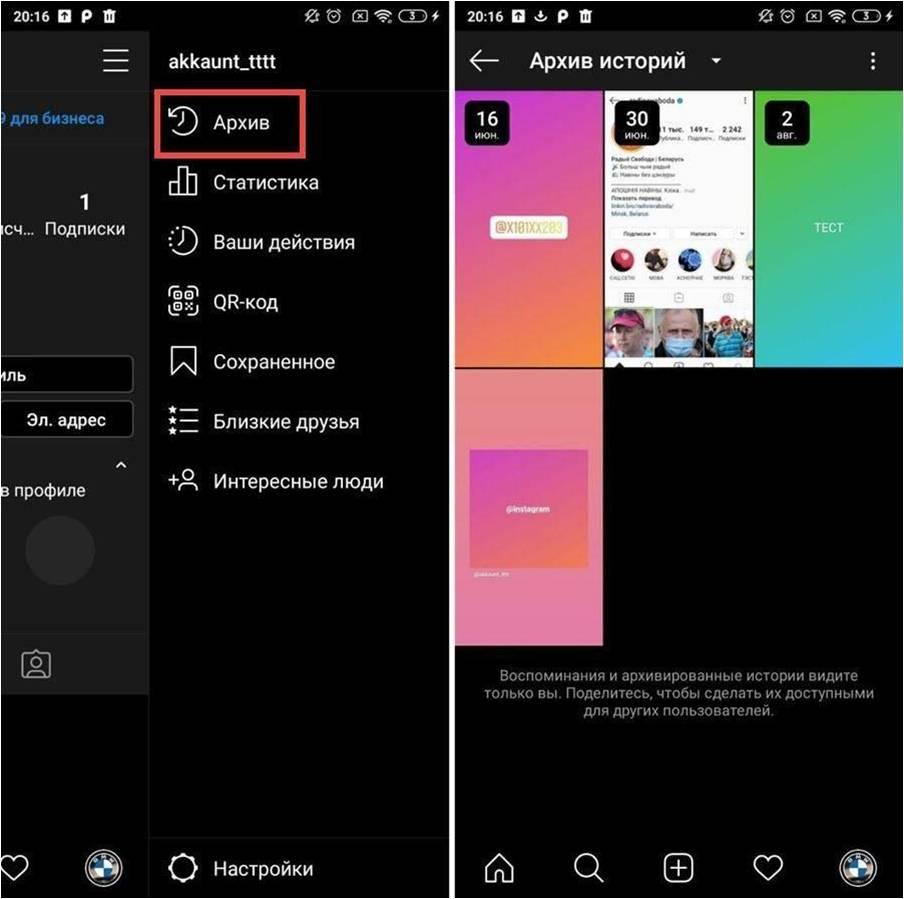
Что касается смартфонов, то данная инструкция актуальная для всех операционных системы, будь то iOS или Android. А если требуется получить доступ к архиву с компьютера, то используйте эмулятор смартфона. Кто не знает, то это специальная программа, предназначенная для управления виртуальным устройством.
Скачивание истории на компьютер
Для начала рассмотрим имеющиеся варианты для пользователей, использующие браузерную версию популярного фотохостинга. Наиболее эффективным вариантом на ПК является установка соответствующего расширения для браузера.
Расширение InstaSaver
Первым в нашем списке значится InstaSaver. Это расширение позволит всем тем, кто использует Opera и Яндекс.Браузер, скачать видео из истории на свой ПК.
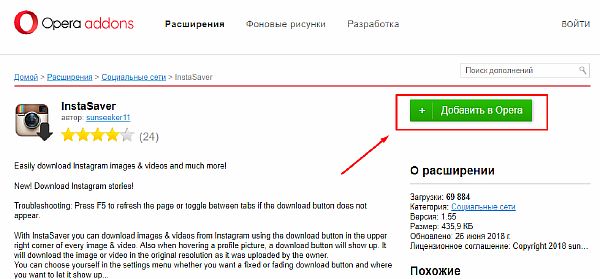
- Протестируем расширение. Открываем понравившуюся нам сторис. В правом верхнем углу можем обнаружить новый элемент. Нажимаем не него.
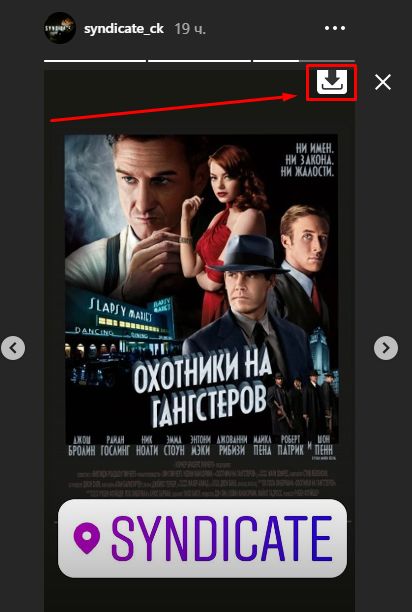
- В новой вкладке откроется ссылка на этот медиафайл. Так как в сторис была картинка – мы получили исходный jpeg файл, который можем скачать на компьютер.
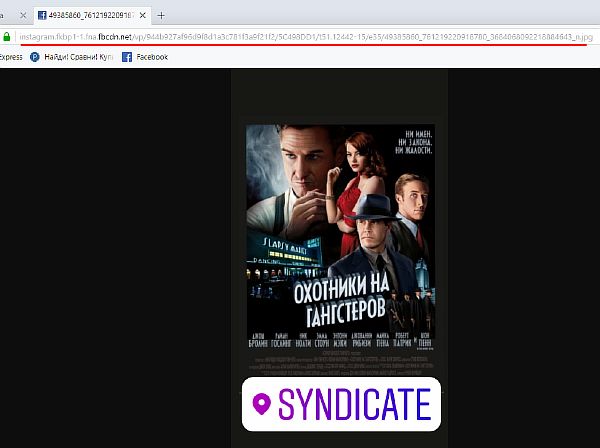
Расширение IG Helper
Следующий вариант разработан специально для Mozilla Firefox. Принцип его работы почти полностью идентичен таковому в InstaSaver.
- Скачиваем расширение на странице разработчика: https://addons.mozilla.org/ru/firefox/addon/instagram-helper/.
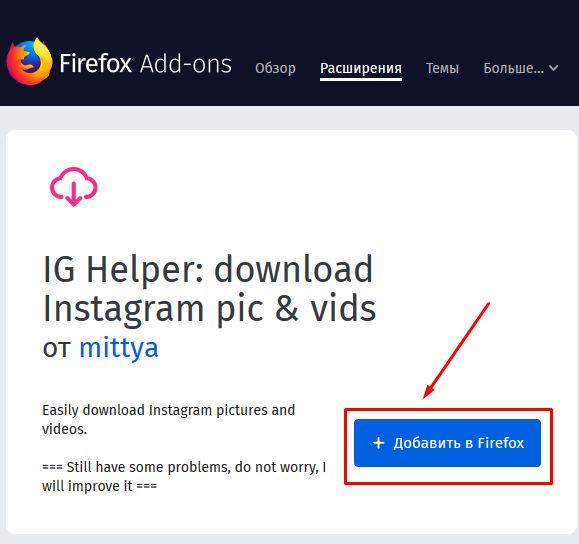
- Как вы можете увидеть, для теста мы открываем чужую историю Instagram. Кроме того, в этот раз мы попробуем скачать Stories, в которой имеется видеофайл. Находим в правом углу кнопку, появившуюся после установки IG Helper.
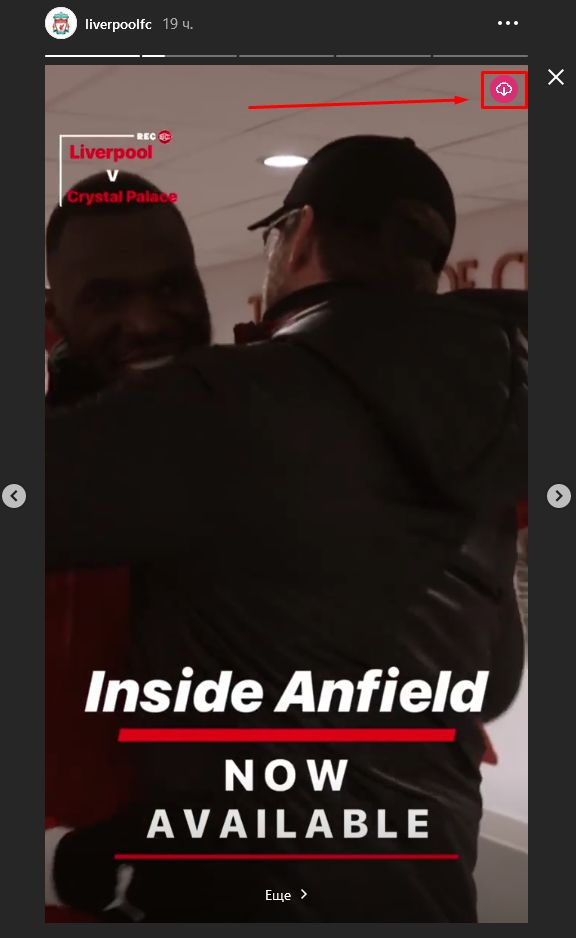
- Нажатием на иконку мы автоматически запустим скачивание видео. Убедиться в этом можем, открыв окно загрузок браузера.
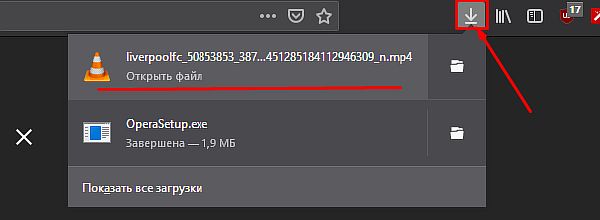
Расширение Web for Instagram
Не миновала возможность и использующих браузер Хром от Google. Расширение Web for Instagram обладает более солидным функционалом (есть возможность редактировать отдельные элементы скачиваемого медиафайла) и может похвастаться быстродействием.
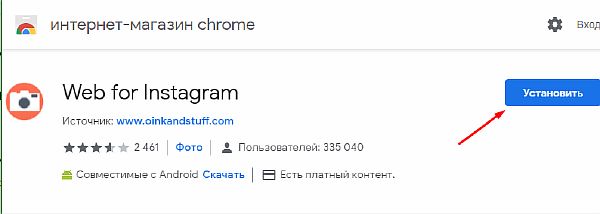
- Сервис работает в отдельном окне. В нем же испытаем его возможности. Переходим в историю друга, находим кнопку для скачивания и нажимаем на неё ЛКМ.
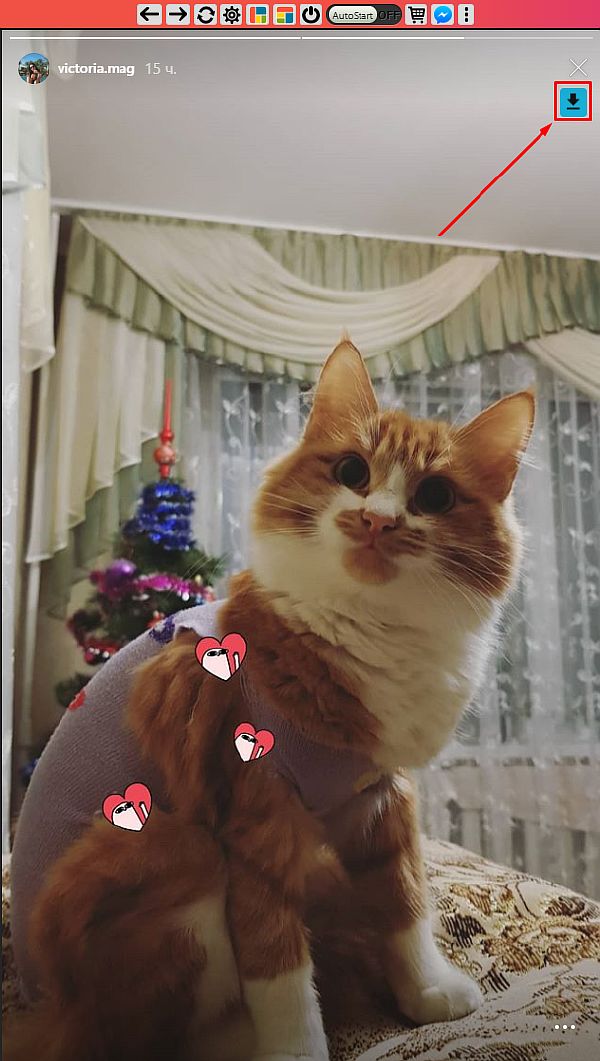
- Как и в IG Helper медиафайл (в нашем случае фото) автоматически переместится к списку скачиваемых файлов.
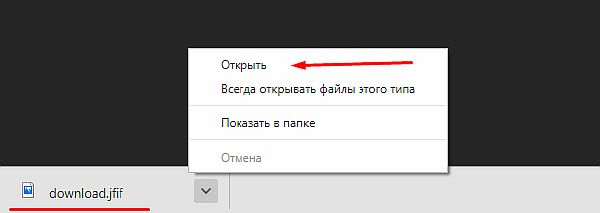
Сервис Weynstag
Если по какой-то причине воспользоваться вышеназванными расширениями у вас не получилось, отчаиваться не стоит. С помощью онлайн-сервиса Weynstag вы можете не только скачать stories с любого браузера, но вам даже не потребуется авторизоваться в Instagram (тем самым, оставляя уведомления о просмотренной вами истории владельца).
- Переходим на официальную страницу Weynstag — https://weynstag.com/instastory/. В верхней графе для заполнения вводим название страницы, чьи сторис мы хотим скачать. После нажимаем «Enter »и ждем загрузки.
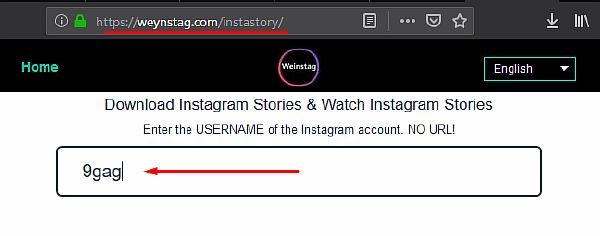
- Если пользователь имеет незащищенные публикации перед нами отобразятся все его актуальные опубликованные сторис. Выбираем в списке понравившуюся историю (предварительно есть возможность её просмотреть) и нажимаем «Download»для загрузки на диск.
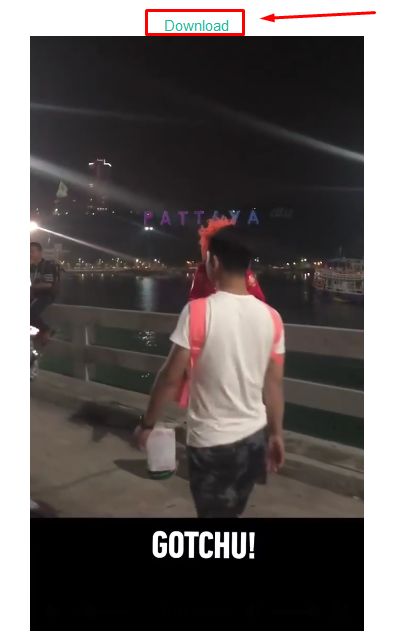
Как скачать чужую историю из Инстаграм без программ
Без использования программ сторонних разработчиков пользователь может скачать данные только со своей страницы. Остальную информацию можно просматривать в режиме онлайн либо применить роботизированные утилиты, не требующие сохранения дистрибутива и установки. Альтернативные методики позволят загрузить мультимедийный контент из Instagram, но опубликовать данные на своей странице в автоматическом режиме невозможно.
Socialkit (Сошиалкит)
Socialkit – это программный комплекс для работы с инстаграм–аккаунтами. В состав ПО входит управление перепиской, отложенный постинг, масслайкинг, масслукинг, массфоловинг и массовая работа с аккаунтами.
Socialkit
Отдельными инструментами Socialkit является возможность скачивания видео, фотографий и историй из Инстаграм. Для того чтобы скачать фото или видео из ленты нужно указать ссылку на пост и загрузить публикацию на устройство.
Скачивание истории происходит похожим образом, Для этого нужно указать ссылку или @никнейм в поле поиска и если у пользователя есть активные сторис их можно скачать.
Скачивание фото и видео из ленты – тут
Скачивание сторис – здесь
Instashpion (Инсташпион)
Чтобы скачивать информацию из Instagram и отслеживать подписки, можно использовать систему Instashpion от компании Zengram. Сервис интересен тем что можно не просто скачивать истории любого пользователя, а так устроить настоящую слежку. Мониторить подписки, отписки и другие действия пользователя в социальной сети.
Instashpion
После регистрации на портале необходимо указать имя страницы. Все имеющиеся истории загружаются в личный кабинет. Сервис является платным, пользователи Instagram не информируются о факте скачивания Stories. Т.е. пользователь, просмотревший или скачавший сторис, остаётся анонимным.
Перейти на Instashpion
Insta-stories (Инстасторис)
Insta-stories
Анонимный просмотр и загрузка доступны на странице insta-stories.ru (сервис бесплатный). Предусматривается скачивание данных из Инстаграм без регистрации. Пользователь может загрузить истории только из публичных профилей.
Перейти на Insta-stories.ru
Gramotool (Граматул)
Gramotool
Для доступа требуется загрузить страницу gramotool.ru, а затем ввести прямую ссылку на требуемую историю. Авторизация и оплата действий не предусмотрены. Ограничения на количество загрузок в сутки или месяц отсутствуют.
Перейти на Gramotool
Insta-story (Инстастори)
Перед тем как сохранить прямой эфир в Инстаграм, необходимо скопировать ссылку на аккаунт и ввести данные на сайте insta-story.ru.
Insta story
Для работы не требуется регистрация или авторизация. Лицензия или оплата действия SMS не предусмотрены. Портал позволяет загружать сторис с сохранением текстов у постов.
Перейти на Insta story
Телеграм-бот InstaSave
Перед использованием бота в Телеграм необходимо инициировать диалог, скопировать ссылку на интересующую историю и ввести данные в диалоговое окно.
Телеграм бот InstaSave
В присланном в ответ файле будет находиться загруженный контент. Настройка бота для Telegram не требуется, пользователю необходимо выбрать язык для диалога.
Перейти на InstaSave
Лайфхак – запись экрана смартфона
В самом начале этой статьи мы обещали крутой лайфхак по скачиванию инстаграм–историй. И как понятно из заголовка этого раздела становится понятно что для сохранения историй можно использовать запись экрана телефона.
Функция записи экрана доступна по умолчанию на многих смартфонах, но если её нет, то в магазинах приложений наверняка найдётся что-нибудь подходящее.
Например, на iPhone необходимо активировать функцию через меню настроек, включить историю которую нужно скачать, затем провести по экрану и нажать на кнопку старта.
Остановка производится вручную, владелец аккаунта видит посетителя, но не получает сведений о проведении записи.
Для смартфонов на Android предварительно потребуется установить бесплатное приложение (доступно в Google Play). После загрузки Stories пользователь принудительно запускает процедуру записи (нажатием на сенсорную клавишу).
Как из истории Инстаграм скачать видео
Самый простой способ скачивания истории – запись экрана с помощью специального приложения для смартфона. В некоторых современных устройствах функция на программном уровне.
К популярным программам для записи экрана можно отнести AZ Screen Recorder, ilos Screen Recorder, One Shot Screen Recorder и прочие. Принцип работы идентичен – необходимо скачать программу на смартфон, запустить ее и свернуть, после этого на экране появится специальный значок для запуска записи.
Далее переходим в приложение социальной сети, открываем нужную историю, начинаем запись, останавливаем ее после окончания видео.
Созданный ролик будет сохранен в памяти смартфона.
Недостаток данного способа – отображается имя пользователя, опубликовавшего историю, а также значки с верхней шторки уведомлений вашего смартфона (мобильная сеть, уровень заряда батареи, время и пр.).
Добавляем видео в сторис инстаграм с телефона через официальное приложение
Мобильное приложение социальной сети Instagram совместимо с устройствами на базе IOS и Андроид, поэтому интерфейс и основные инструменты на гаджетах с разными операционными системами практически идентичны. По мере выхода обновлений официального приложения, кнопки и надписи могут различаться, но смысл и назначение остаются прежними.
Запуск инструмента для публикации сторис в Инстаграм происходит следующим образом:
- Войдите в мобильное приложение Instagram и авторизуйтесь под своим логином и паролем;
- Кликните на аватарку, если вы находитесь на странице профиля или нажмите на значок фотоаппарата, если вы находитесь на домашнем экране;
- Запустится инструмент Stories Instagram.
С этого момента всё готово для создания новой сторис. Остаётся лишь узнать обо всех инструментах создания классной истории, о которых мы напишем ниже.
Интерфейс сторис на Adndroid
Интерфейc сторис на IOS
Обратите внимание! Настройки приватности, заданные перед публикацией, позволят скрыть вашу историю от некоторых подписчиков, либо показывать пост только конкретным пользователям
Несколько идей для сторис
Если раньше публикации в сторис выступали в качестве дополнения к основной ленте, то сейчас пользователи отдают предпочтение именно такому формату публикаций, так как они более эффективны в интернет маркетинге с целью продвижения бизнеса.
Рассмотрим, какие форматы пользуются популярностью и собирают наиболее количество просмотров, а также какие темы лучше раскрыть в историях.
Стоп моушн видео
Разнообразные художественные приемы дают возможность разнообразить контент. Один из них – видео stop motion. Спецэффект с кукольной анимацией стремительно набирает популярность в социальной сети. Благодаря непредсказуемости сюжета, видео с эффектом стоп-моушн собирают тысячи репостов и лайков.
Режим обратной записи
С помощью этого режима создают забавные видео ролики с воспроизведением в обратном порядке. Это оригинальная идея позволяет разнообразить посты.
Лайфхаки
Короткие полезные советы, пользуются огромной популярностью в социальной сети Инстаграм. При желании можно записать серию лайфхаков и разделить видеофайл на несколько фрагментов. Выкладывайте ежедневно видео рассказы с полезными советами, связанными с товаром или услугами, которые вы продвигаете.
Обзор товаров
Эта идея эффективна для продвижения товаров в розницу. Для продвижения товаров и услуг, делайте короткие видео-обзоры товаров или витрины, в которых кратко расскажите о них. За 15 секунд можно продемонстрировать 1-2 продукта.
Локация
Вашим подписчикам и другим пользователям интересно узнать, какие места вы посещаете. С помощью геолокации транслируйте истории встреч с друзьями, из деловых поездок и путешествий.
Квесты и игры
Люди любят подарки. Сделайте конкурс, победитель которого получит скидку, подарочный сертификат или товар, который вы продаете, взамен на репосты. Увеличение количества новых подписчиков гарантировано.
Вопросы и опросы
Для вовлечения подписчиков, эффективно использовать опросы. Это может быть формат викторины с вариантами ответов, голосование, либо вопросы с ответами «да» или «нет». Добавив голосование, предложите клиентам оценить качество, функциональность или оформление товара.
До/после
Решили изменить прическу, похудеть, сделать ремонт. Снимите видео до изменений и затем создайте ролик с полученными изменениями.

Полезное
Где найти готовые шаблоны и макеты для сторис Инстаграм?
Истории в Инстаграм можно создавать на сторонних ресурсах и использовать не только стандартные инструменты, которые предлагает Инстаграм.
Вот несколько сервисов, на которых можно создавать сторис по готовым шаблонам, загружать свои фотографии или использовать готовые фоны и шрифты:
Easil — платформа с рядом готовых шаблонов, которые можно менять. Шаблоны уже имеют правильные для сторис размеры, но в платной версии возможно их изменить.
Еще одна популярная платформа для создания маркетинговых материалов, в том числе и Истории Инстаграм — Canva. Все созданные вами шаблоны будут храниться на платформе, и вы сможете в любое время скачать их.
Ответы на вопросы по сторис Инстаграм
Список просмотревших Истории отображается по порядку?
Инстаграм использует разные методы ранжирования, и у пользователей сортировка происходит по-разному. Более того, может меняться раз в несколько месяцев. Поэтому у одних пользователей списки могут показываться по времени просмотра, у других по частоте взаимодействия с профилем, и так далее.
Как сформирован список непросмотренных Историй?
Обычно показываются актуальные сторис, сделанные за последние 4 часа. Потом они смешиваются с более ранними. Но Инстаграм уделяет больше внимания живым людям, поэтому первыми показываются сторис обычных аккаунтов, а потом коммерческие или обезличенные.
Просмотр Истории будет считаться посещением профиля?
Нет. По мнению Инстаграм, посещения — это количество кликов по имени пользователя для перехода в профиль.
Сохранение на персональный компьютер
Способов скачать историю инстаграм несколько. Выбор зависит от устройства, на котором вы работе и предпочтений во взаимодействии с социальной сетью. Для начала рассмотрим способы обработки материалов. Если вы их просматриваете на ноутбуке или ПК, Все-таки на крупных цифровых устройствах больше всего свободного места в памяти.
Пригодятся для решения задачи специальные программные средства, которые называются расширениями для браузера. Такие программы можно скачать почти что для всех распространенных обозревателей:
- Гугл хром;
- Яндекс Браузер;
- Мозила Фаерфокс;
- Опера и др.
Кратко опишем каждый из приведенных механизмов работы с сервисом по обмену графической и видеоинформацией- сервисом Instagram.
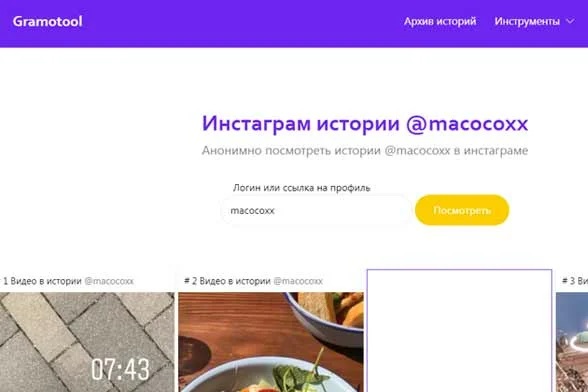
Google Chrome
Для того, чтобы получить доступ к настройке и скачать сторис инстаграм, придется последовательно выполнить ряд этапов:
Браузер от Яндекса
Решение от условно отечественных разработчиков также предоставляет опцию по решению вопроса, как скачать историю из инстаграм.
- В стандартном режиме запускаем работу просмотрщика страниц в Интернете.
- По аналогии с описанным случаем обращаемся к меню, которое зашифровано тремя параллельными отрезками (верхняя панель инструментов, справа от центра экрана).
- Находим строку «Дополнения».
- Во всплывающем перечне настроек выбираем «Каталог расширений для ЯндексБраузера». Эта ссылка находится в нижней части экрана слева от центра.
- В окне поиска вводим InstaSaver. После того как система выдаст результаты поиска, выбираем программу с полным совпадением названия. Иконка будет выглядеть в виде старой версии значка социальной сети со стрелкой, направленной вниз.
- Завершение установки гарантирует доступ к нужной функции.
Теперь в правом верхнем углу каждой просматриваемой через программу story будет появляться миниатюра загрузки. Один клик на нее отправляет материал в очередь на запись.
Работа через Мозилу
Не считая небольших расхождений в формулировке подразделов и навигации, шаги аналогичные:
- Переходим в основное меню.
- Находим заголовок «Дополнения».
- Там выбираем опцию «Найти больше дополнений».
- Откроется система поиска дополнительных расширений, где поисковый запрос для сервиса, как скачать истории с инстаграм, пример вид «Web for Instagram».
- Загрузка архива и его установка приведет к появлению нужных кнопок по работе с временными публикациями. После этого все доступные сведениями
Дополнения для Оперы
Еще один популярный браузер – Opera – будет усовершенствован через программу загрузки расширений. Ее можно найти тут: https://addons.opera.com/ru/extensions/.
После перехода останется только нажать на зеленую кнопку «Добавить в Opera». Необходимые возможности появятся после завершения установки.
Как скачать историю из Инстаграм
Если скачать историю из Инстаграм необходимо не на разовой основе, удобнее всего будет установить специальное приложение для смартфона либо расширение для браузера. Тогда инструменты для скачивания будут доступны в любой момент.
На телефон
Скачивание историй на телефон становится доступно с помощью специальных приложений:
- Repost Stories for Instagram. Приложение доступно для владельцев Айфонов, имеет довольно широкий функционал, позволяет не только делать репосты фото, видео и историй на свою страницу, но и помогает загружать истории на свой телефон. Достаточно авторизоваться в программе под своим логином и паролем, выбрать нужную историю и щелкнуть на кнопку «Репост» для автоматического сохранения в галерее.
- Story Saver для Андроид. Упрощает процесс загрузки историй на смартфон. После скачивания и авторизации в личном аккаунте открывает доступ ко всем историям выбранного пользователя. Выберите нужную историю из списка и скачайте ее, нажав на кнопку «Скачать».
- Приложение работает по аналогичному принципу, главное преимущество – можно одновременно скачать все истории одного пользователя, которые все еще доступны для просмотра.
Если вы в дальнейшем хотите опубликовать историю на своей странице, обязательно указывайте ссылку автора, чтобы не нарушать авторские права.
Загрузка картинок по ссылке
Каждому снимку или видео Инстаграм присваивает свой электронный адрес, с помощью которого можно загрузить исходники в память устройства.
Через сайт-загрузчик
Скачать любое фото можно с помощью специализированных сайтов-загрузчиков. Достаточно знать адрес снимка, чтобы добиться желаемого результата. Наибольшей популярностью пользуются сайты Instagrab и DownloadGram.
Первое позволяет скачивать сразу несколько фото из поста, когда второе разрешает загрузить только фото-обложку.
Для скачивания:
- Скопируйте адрес нужного снимка, нажав на три точки в правом верхнем углу после открытия поста.
- Вставьте скопированную информацию в поисковик выбранного сайта.
- Выберите «Скачать».
Всего несколько нажатий – и картинка окажется в памяти устройства. В дальнейшем ее можно использовать в личных целях.
Через Telegram
Мессенджер можно использовать не только для обмена текстовой информацией. Благодаря способности «извлекать» фото из ссылки Telegram позволяет сохранять любые картинки с Instagram.
Для этого:
- Скопируйте адрес фотографии в буфер обмена.
- Отправьте ее себе в Телеграм.
- Сохраните изображение через кнопку «Поделиться».
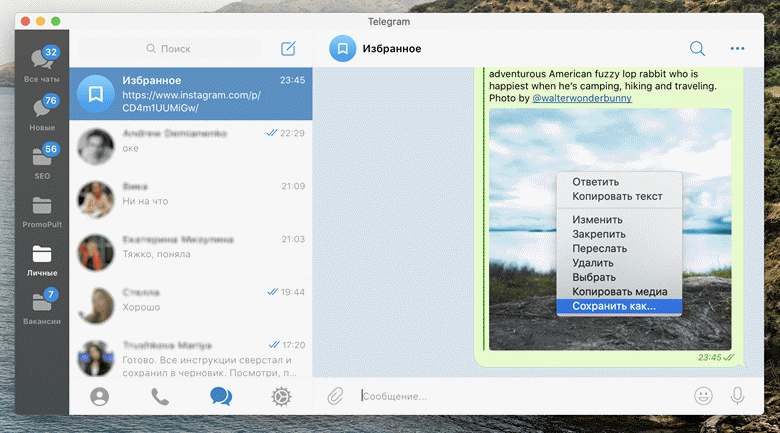
И даже популярный мессенджер Telegram может стать отличным подспорьем для скачивания фотографий из Instagram. Для этого нужно всего лишь воспользоваться кнопкой «Поделиться»
При использовании веб-версии мессенджера можно скачать сразу все фото из поста, если их несколько. Мобильное приложение, в свою очередь, позволяет сохранить только первое изображение.
При его использовании ссылку стоит отправлять боту вместо себя. Телеграм позволяет быстро извлечь все необходимые изображения из Instagram, вне зависимости от типа используемого устройства.
Добавление URL страницы
Данный способ подразумевает использование компьютера или ноутбука. Первое, что необходимо сделать, это открыть нужный пост в Инстаграм в веб-версии. После к электронному адресу страницы следует дописать «media?size=l», не используя кавычки.
Откроется окно с изображением в исходном качестве, которое можно сохранить на ПК привычным способом, без использования стороннего ПО или сервисов.
С помощью такого способа скачиваются как собственные, так и чужие фотографии даже с закрытых профилей
Во втором варианте важно быть подписанным на профиль, иначе доступ даже к просмотру публикаций будет закрыт
Достаточно просто скопировать адрес, вставить его в программу и подтвердить действие, нажав «Сохранить». С помощью сервисов в галерею можно загрузить не только фото, но и видео и даже текст из любой публикации. Подобные сервисы работают онлайн и не требуют установки на ПК или другое устройство.
Ссылкой из исходного кода
Способ позволяет скачать снимки даже с закрытых аккаунтов, что нельзя сделать через специальные сервисы и приложения. Но его использование подразумевает наличие дополнительных знаний, для новичков такой способ может показаться слишком сложным.
Однако если четко следовать алгоритму, любой справится с этой задачей:
- Зайдите в Instagram и откройте пост, изображение с которого хотите сохранить.
- Кликните правой кнопкой мыши или тачпада на снимок и выберите «Посмотреть код» или «Исследовать элемент», в зависимости от типа ОС.
-
Найдите блок с исходным кодом, который находится справа на панели разработчика и выделен синим.
- Поднимитесь на элемент выше и откройте его.
- Скопируйте всплывшую в новом окне ссылку.
- Откройте ее в новой вкладке.
- Сохраните изображение привычным образом.
В остальном процесс достаточно легкий и быстрый.
Несмотря на политику конфиденциальности Инстаграм и запрета на скачивание изображений с социальной сети, существуют обходные пути, расширяющие стандартные возможности. Есть сразу несколько рабочих и достаточно легких способов, позволяющих сохранить любое изображение с популярной платформы в память гаджета. Каждый пользователь может выбрать для себя наиболее комфортный способ загрузки изображений, исходя из вида устройства и багажа персональных знаний.